¿Qué hay de los programas?
En Linux hay muchísimos programas y es muy fácil instalarlos.
Pero cuando alguien llega a Linux por primera vez puede parecerle todo lo contrario. Está muy bien que casi todas las distribuciones instalen una colección de programas bastante amplia para la mayoría de tareas habituales: escuchar música o ver pelis, navegar por la web, administrar nuestros ficheros... Pero ¿qué pasa cuando necesito más cosas?
A estas alturas no será una sorpresa que diga que hay muchas formas de añadir programas a nuestro sistema. Todas ellas muy sencillas y muy semejantes a las que has utilizado en Windows, MacOS, Android o iOS.
El software de la distribución
Antes que nada, una distribución es una forma de proporcionar no sólo el sistema operativo Linux y todo lo necesario para hacerlo funcionar, sino también alguna forma de añadir software de forma más o menos sencilla.
Para que un programa forme parte del software de una distribución tiene que haber alguien en la comunidad o empresa que da soporte a esa distribución que lo haga disponible. La mayoría de distribuciones distinguen un conjunto de programas y otras utilidades como oficiales de la distribución, mientras que otro software puede estar disponible de forma adicional. En openSUSE, está el software oficial de cada distribución y el llamado software comunitario, que son proyectos para proporcionar software diferente o determinadas versiones, además del software oficial. También hay proyectos personales, en los que una persona comparte determinado software que hace disponible para sí misma. Por ejemplo el repo alarrosa incluye el software para el DNIe.
Repositorios, paquetes y gestores de paquetes
Un repositorio es un espacio o carpeta en un servidor en el que puedes almacenar paquetes de software y que pueden ser utilizados por herramientas de gestión de paquetes para obtener software. Un paquete de software es una colección de algún o cualquier número de ficheros que pueden ser instalados en un sistema Linux con algún fin usando un gestor de paquetes. Un gestor de paquetes es un conjunto de programas que permiten la instalación, actualización y desinstalación de paquetes de software, usando repositorios de paquetes como origen de los mismos.
Esta forma de utilizar los repositorios para obtener software están en el origen de las tiendas de aplicaciones tan populares en otros sistemas operativos. Quizá la mayor diferencia es que las tiendas de aplicaciones suelen tener un solo repositorio, mientras que los gestores de Linux son capaces de manejar cualquier número de repositorios.
Los formatos de los paquetes más populares son dpkg (Paquete Debian, Debian Package), usados por Debian, Ubuntu y sus respectivas familias, y rpm (Gestor de Paquetes de Red Hat, Red Hat Package Manager), usados por los sistemas openSUSE y la familia de sistemas Red Hat, incluyendo a Fedora.
En las documentaciones de las distribuciones suele hablarse largo y tendido del uso de comandos para usar estos gestores de paquetes. Pero hay muchas herramientas gráficas que permiten añadir o quitar repositorios, y buscar, instalar, actualizar o desinstalar programas. En openSUSE hasta ahora esa tarea se hacía con YaST Software, pero Myrlyn lo irá sustiyendo con el paso del tiempo.
Buscar en la web
Una forma razonable de instalar un programa es ir a la web de su proyecto o desarrolladores, descargar su instalador y ejecutarlo.
En Linux no es lo habitual. Muchas veces en la sección de descargas nos indicarán cómo añadir su repositorio e instalarlo, o bien es posible que nos remitan a los repositorios de la distribución.
Hay casos en los que la respuesta depende de la distribución. En ese caso, o nos indicarán cómo usar nuestro gestor de paquetes para instalarlo o nos permitirán descargar un paquete para ser instalado por nuestra aplicación favorita.
Otras veces nos permitirán descargar un paquete comprimido, de forma no muy diferente a Windows. A veces lo que se descarga es un fichero ejecutable y necesita permiso de ejecución: lo seleccionas con tu gestor de ficheros, y en el menú secundario buscas propiedades. Buscas el permiso de ejecución, te aseguras de que está marcado para tu cuenta usuaria, aceptas los cambios y luego ya solo te queda ejecutarlo normalmente.
openSUSE siempre ha tenido herramientas web para buscar software. Por ejemplo en https://software.opensuse.org puedes buscar un programa, aunque no funciona muy allá para instalarlo. En la wiki hay más información sobre esto.
En el peor de los casos puede un programa no esté disponible para nuestra distribución, pero en el software libre siempre podrás compilarlo si es necesario. Es uno de los motivos por el que muchas guías de postinstalación de Linux recomiendan instalar los grupos de paquetes de desarrollo.
Flatpak
Desde hace mucho se trabaja en buscar sistemas que hagan más fácil a la gente que desarrolla software poder distribuir sus programas en cualquier distribución sin tener que hacerlo disponible para cada tipo de paquete. Flatpak es una de esas ideas.
Flatpack funciona para aplicaciones de escritorio y ofrece una forma sencilla de instalar los programas en sistemas que incluyan alguna herramienta que pueda manejarlo. En Plasma puedes usar Descubrir, mientras que la herramienta de Gnome se llama Software.
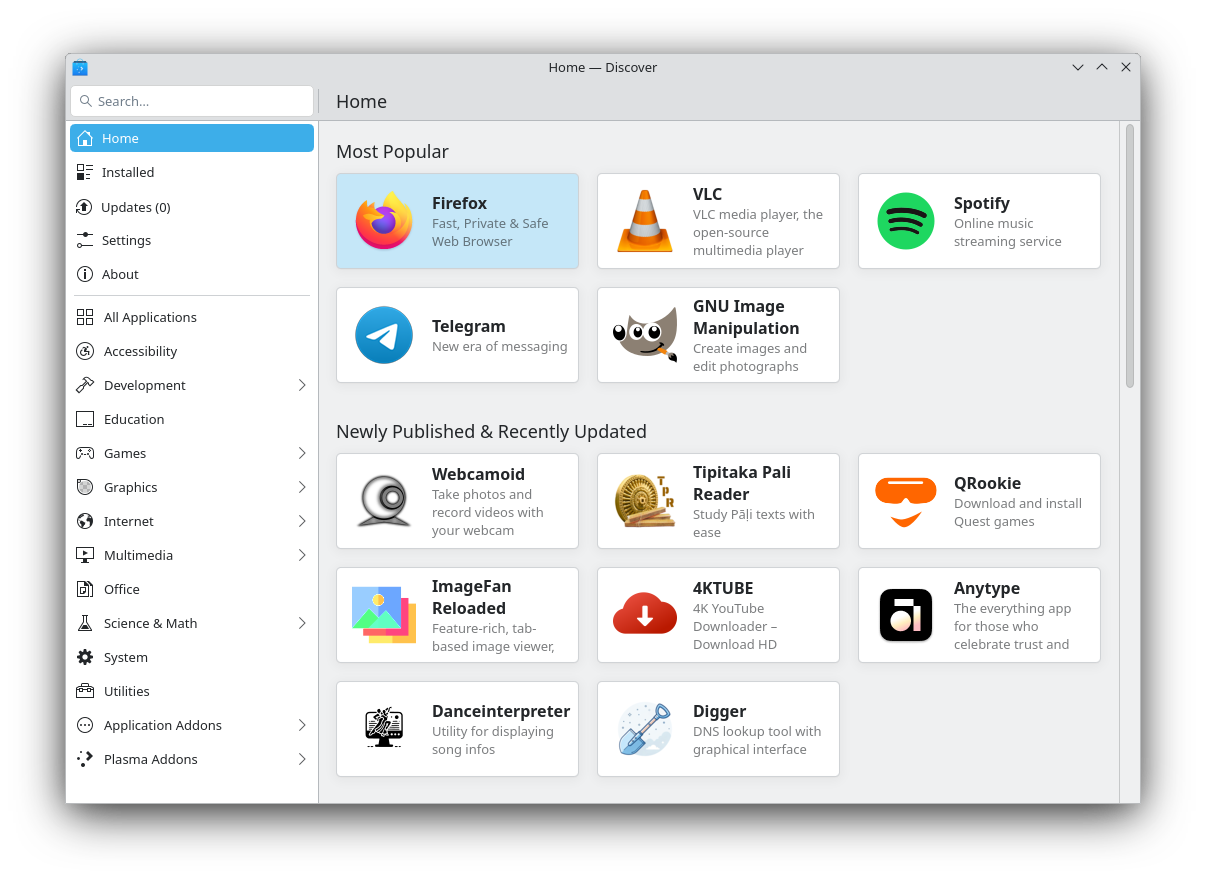
Ilustración 2: Descubrir
Appimage
Con el sistema de Appimage lo que descargas es un simple fichero, al que tendrás que darle permisos de ejecución. Ese fichero contiene todo lo necesario para ejecutar la aplicación.
Quizá sea el sistema más sencillo de utilizar; a cambio, cada fichero contiene todo lo que necesita, lo que es redundante. Aunque tengas dos o más programas que tengan un montón de elementos comunes, cada appimage ha de contener todo.
En cambio, hay muchas aplicaciones que ofrecen este formato de descarga.
Snap
Otro de los proyectos para unificar la distribución de aplicaciones es Snap. Quizá no tiene tanto soporte en otros sistemas como en Ubuntu, donde es la principal forma para instalar aplicaciones, e incluso algunas comunidades de desarrollo no lo ven con muy buenos ojos.
Cómo decidir
Appimage puede ser muy apropiado cuando se trata de probar un programa. Yo recomendaría, por este orden, software oficial, flatpak y software comunitario.
Acerca de los ejecutables
En Windows un fichero ejecutable es aquel que tiene una extensión .exe (o .com, .bat y otras, pero no se trata de hacerlo más lioso). Mejor dicho, ejecutable es el que el Explorador de Archivos te diga que es ejecutable. Pero para saber si lo es, el explorador lo que consulta es esa extensión, el final del nombre del fichero que por defecto no muestra1
En Linux un ejecutable es un fichero que contiene código ejecutable y también dispone del permiso de ejecución para alguna persona usuaria.
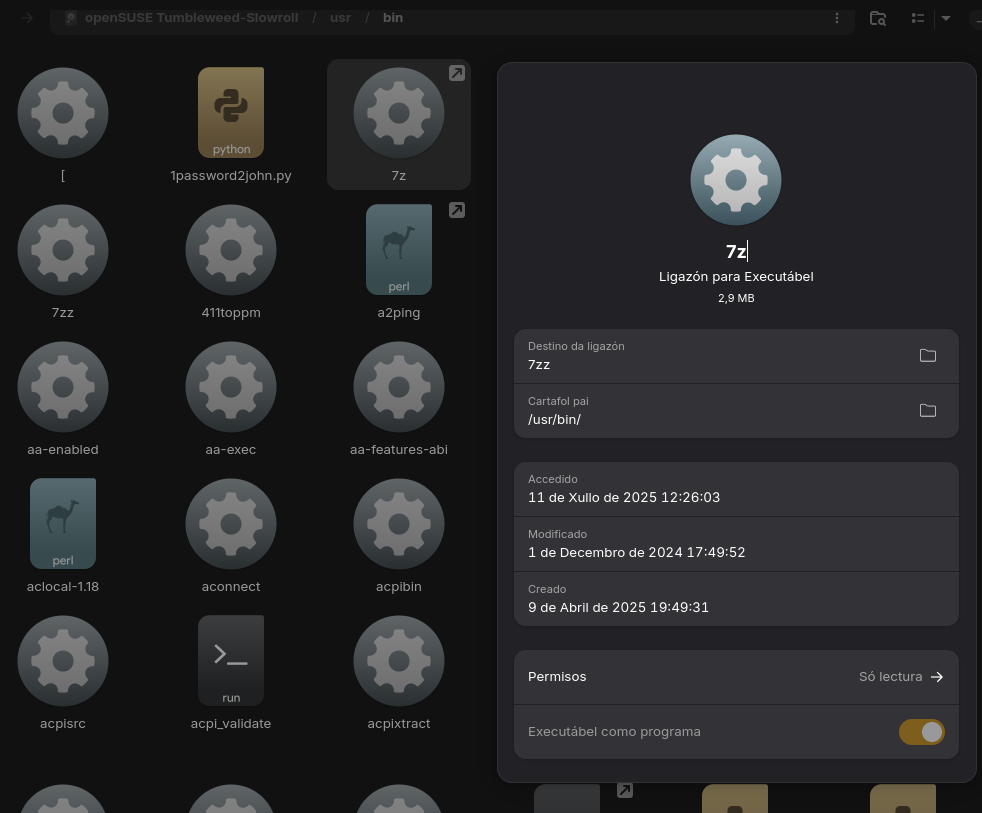 Ilustración 3: Propiedades del ejecutable 7z
Ilustración 3: Propiedades del ejecutable 7z
Cómo decidir
Appimage puede ser muy apropiado cuando se trata de probar un programa. Yo recomendaría, por este orden, software oficial, flatpak y software comunitario.
Aun así hay programas que solo van en Windows
Muchos de los programas que solo funcionan en Windows pueden ser ejecutados usando Wine. Muchos juegos de Windows necesitan otro sistema llamado Proton, que es algo así como un Wine modificado para esta función específica.
Los juegos y programas de Windows instalados para ser ejecutados con Wine o Proton se guardan en la carpeta oculta .wine de la carpeta Inicio de la cuenta usuaria. A veces puede ser necesario hacer algún ajuste, pero en general funciona bien.
Hay aplicaciones que no funcionan en Linux de forma deliberada. El software de Autodesk, Adobe, Corel y otras compañías debe mucho a Microsoft y no funcionará en Linux. Con Corel se da la paradoja que antes de la influencia de Microsoft tenía su propia versión de Debian y software que funcionaba tanto con Wine (CorelDraw) como nativo (WordPerfect)2.
Mucho de ese software puede ser fácilmente sustituible, solo deberás encontrar alguna solución, buscando en la web, preguntando en el foro de tu distribución, en redes sociales...
1 Lo cual es fácil que proporcione más de un disgusto, al confundir determinados ficheros ejecutables con otros más comunes.
No hay comentarios por ahora.
Compartir este contenido
Compartir enlace
Compartir en redes sociales
Compartir por correo electrónico
Por favor inicíe sesión para compartir este Artículo por correo electrónico.
